今さらながら、人気記事のランキングを表示しました。
WordPressを利用していて、ある程度アクセスがあれば、必ず実施しましょう。
改善前
従来は、この部分を手作業で行っておりました。(半年に一回ぐらい...ボソ)
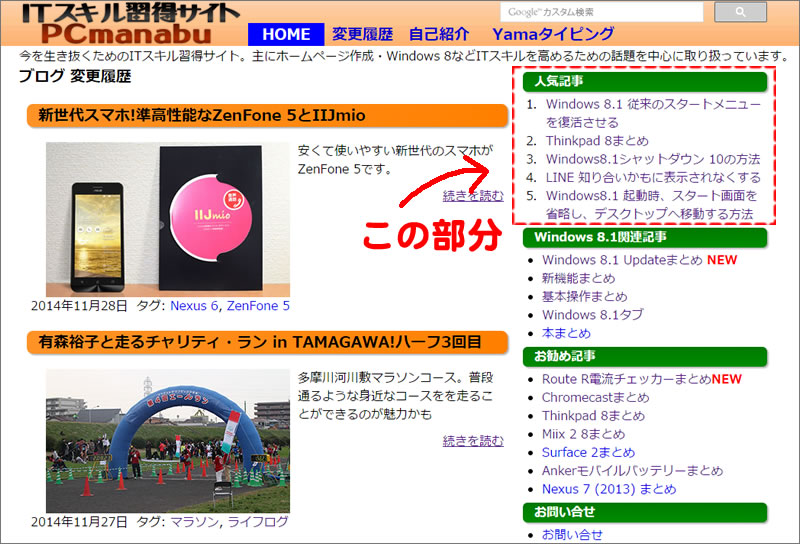
改善後
- 毎日のランキングを自動表示
- 縮小画像の追加
- 件数を5件から10件へ
- スマートフォンにも表示
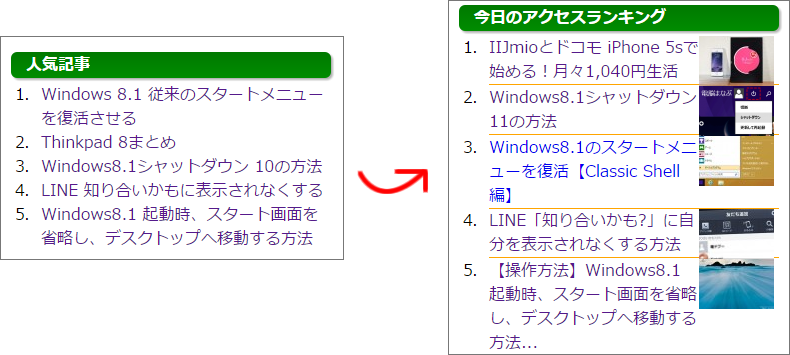
スマートフォンの場合
各ページの下に表示されるようにしました。
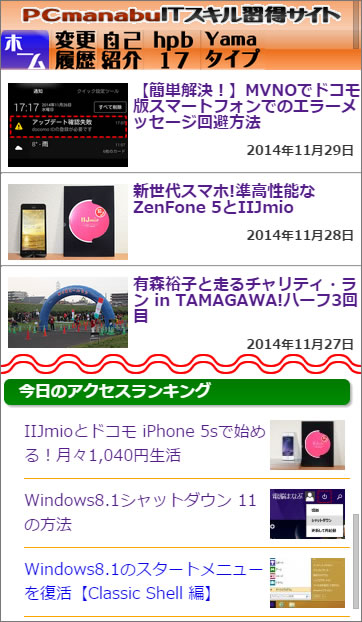
どんなプラグインがいいか
「wordpress 人気記事ランキング」Google で検索します。
検索結果、一番候補の「WP-PostViews」は、実際に試すが機能的に足りずイマイチ。時間の無駄でした。
あとは、2番候補「WordPress Popular Posts」 VS 3番候補「Popular Posts」両方比較した結果、「WordPress Popular Posts」良いとの結果になりました。
WordPress Popular Postsの良さ
- 日・週・月と、複数の組み合わせでも、柔軟に表示することができる
- ガジェット・ショートコード・直接記載とその人のレベルにあった多彩な記述が可能
- サムネイル・題名・補足説明を柔軟にカスタマイズすることができる
- 出力されるHTML雛形やCSSをカスタマイズできる。
人気ランキング表示の必要性
WordPress Popular Postsは、WordPressの記事を人気順にランキング表示できるプラグインです。サイドバーやフッターにウィジェットで人気記事ランキングを表示できます。
このプラグインは、一日の平均閲覧数、累積閲覧数、コメント数などを基に、サイト内の記事を人気順にランキング表示できます。
ブログの記事が増えてきたら、このプラグインを利用し、サイドバーやフッターに人気記事ランキングを表示します。ブログ閲覧者を人気のある記事へ誘導し、記事の閲覧数を増やすことができます。
インストール方法
管理画面から検索してインストールして下さい。もしくは、WordPress.org からダウンロードし、アップロードしてインストールして下さい。
WordPress管理画面にて「 プラグイン」⇒「 新規追加」 を押します。
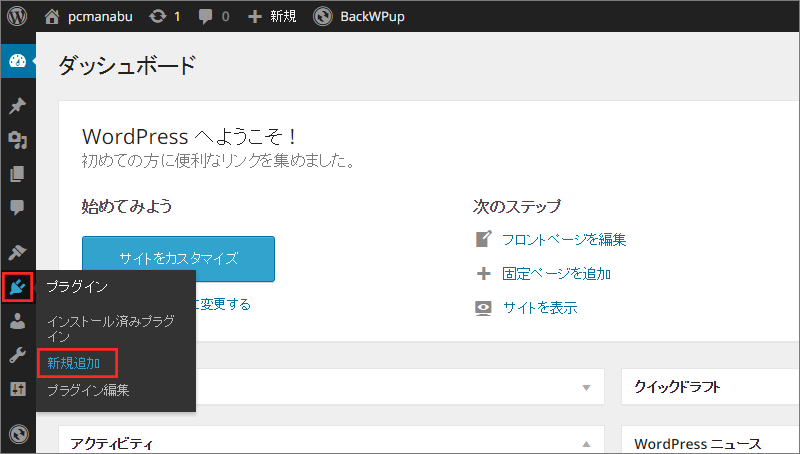
「WordPress Popular Posts」で検索 し、「いますぐインストール」をクリックし、有効にします。
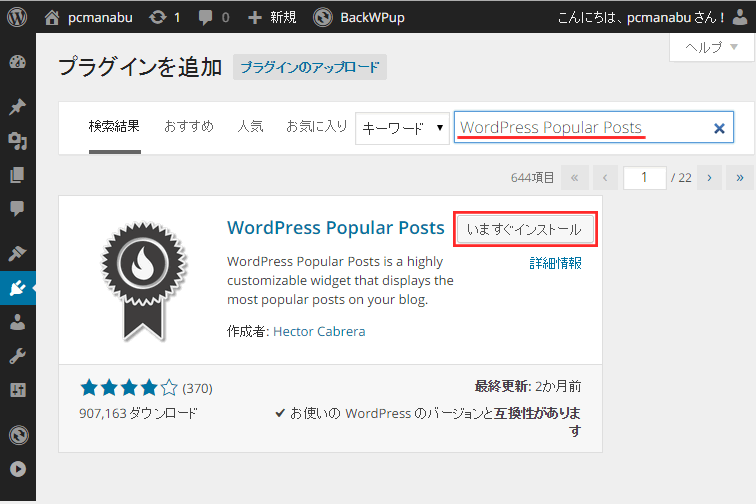
WordPress Popular Postsの設定
WordPress管理画面から「設定」⇒ 「WordPress Popular Posts」
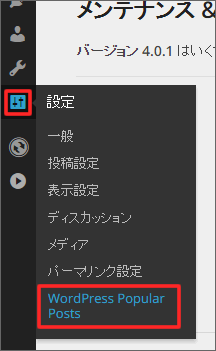
設定するのは、使うのは、「Tools」ぐらい。注意書もしっかりと読もう!
注意書:WPPのデフォルトのスタイルシートに加えた変更は、すべてのプラグインの更新後に失われます。これを防ぐためには、あなたのテーマのディレクトリに( wp-content/plugins/wordpress-popular-posts/style)wpp.cssファイルをコピーしてください。
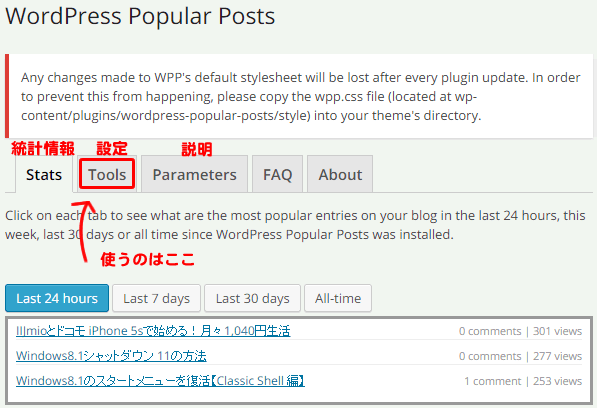
ほとんど、設定変更しなくて良いです。注意点だけ記載します。
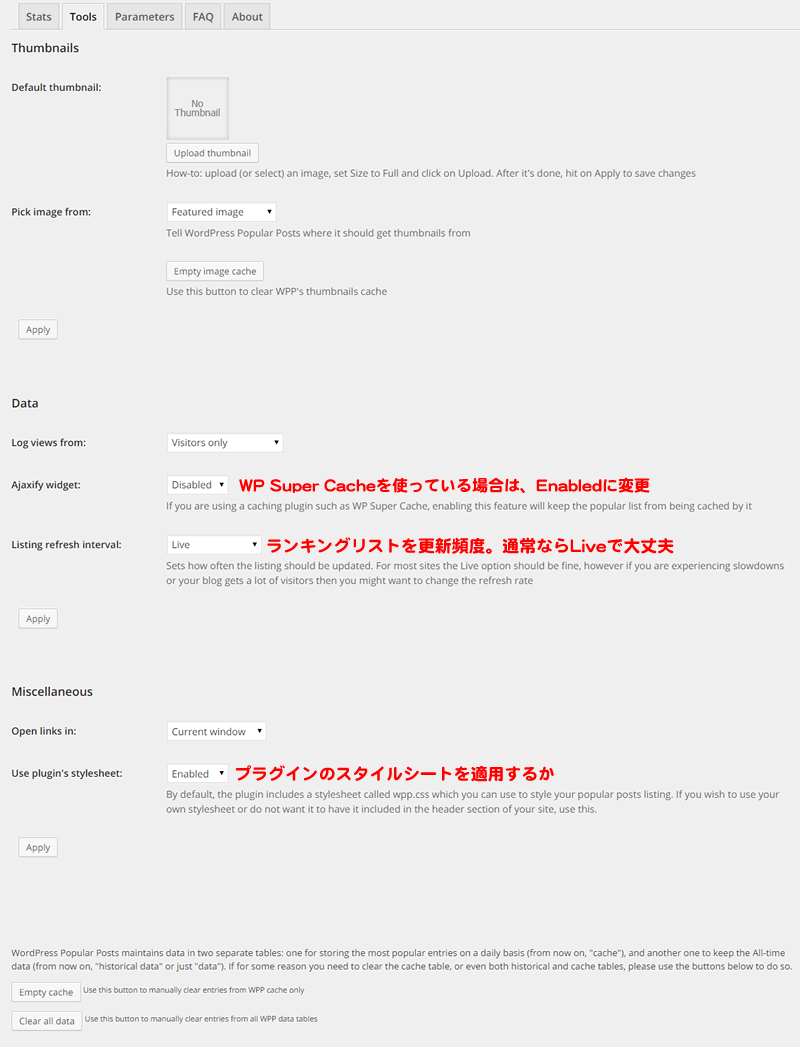
使い方は、3つ
頑張って作成中です。もうしばらくお待ちを
- ウィジェット
- ショートコード
- 直接埋め込み
まとめ:ある程度アクセスが増えたら必須作業
もっと早くやっておけば良かった...
関連URL:
WordPress Popular Posts ショートコードでランキング表を描画する
実施例
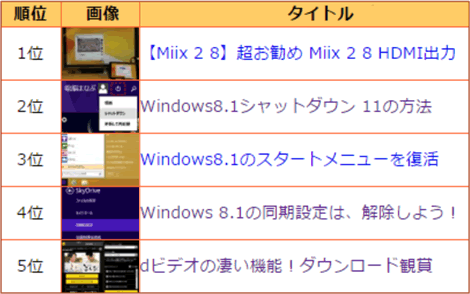

マイクロソフト認定トレーナー。専業ブロガーになり1年経過(別名:ひきごもり)。ブロガーなのに誤字脱字王。滑舌が悪いのにYouTuber。『自己紹介』
